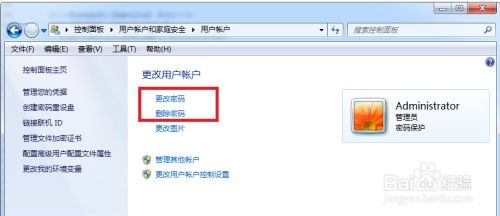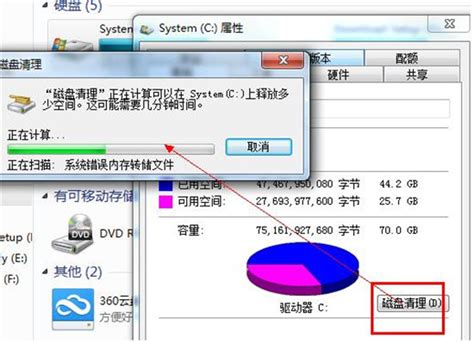轻松掌握:如何快速取消WIN7开机启动项
你是否遇到过这样的情况:每次打开电脑,都有一堆不需要的程序自动启动,导致开机速度变慢,电脑运行不流畅?这些开机自启动程序不仅占用了系统资源,还可能拖慢你的工作效率。别担心,本文将为你详细介绍如何在WIN7操作系统中取消开机启动项,让你的电脑回归清爽,开机速度飞快!

WIN7操作系统取消开机启动项的步骤
在讲述具体操作之前,先带你了解一下为什么需要取消开机启动项。开机自启动程序通常是为了方便用户快速访问而设置的,但有些程序你并不需要每次开机都运行,比如一些聊天工具、下载管理软件等。这些程序在后台运行,不仅会占用CPU和内存资源,还可能带来安全隐患。因此,学会取消开机启动项,是电脑维护的基本技能之一。
方法一:使用系统配置工具(msconfig)
步骤1:打开运行窗口
首先,你需要打开运行窗口。这可以通过两种方式实现:
在桌面界面,同时按住键盘上的“Windows键”和“R键”,即可弹出运行窗口。
或者,点击左下角开始菜单,找到并点击“运行”。
步骤2:输入msconfig
在运行窗口中,输入“msconfig”并按下回车键,系统将进入“系统配置”界面。
步骤3:进入启动选项卡
在系统配置界面中,你会看到多个选项卡,如常规、引导、服务、启动等。这里你需要点击“启动”选项卡。
步骤4:查看并取消启动项
在启动选项卡中,你会看到所有开机自启动的程序列表。这些程序前面的方框中,被勾选的就是开机启动项。
仔细查看这些启动项,找到你想要取消的程序。
取消勾选这些程序的启动项。
步骤5:保存设置
修改完成后,点击“应用”按钮,再点击“确定”按钮进行保存。系统会提示你需要重启电脑才能生效,点击“重新启动”即可完成关闭开机启动项的操作。
方法二:使用360安全卫士优化加速功能
如果你不喜欢手动操作,或者对系统配置不熟悉,那么使用第三方软件是一个不错的选择。360安全卫士是广大用户非常喜爱的一款安全软件,它提供了强大的优化加速功能,可以方便地管理开机启动项。
步骤1:打开360安全卫士
首先,确保你已经安装了360安全卫士。如果还没有,可以访问360官网下载并安装。
步骤2:选择优化加速功能
打开360安全卫士后,在主界面中找到并点击“优化加速”功能。
步骤3:查看并管理启动项
在优化加速界面中,你会看到多个优化选项,其中就包括“启动项”。点击“启动项”选项,就可以看到你电脑的所有启动项了。
步骤4:禁用不需要的启动项
在启动项列表中,找到你想要禁用的程序。你可以通过程序名称、描述以及安全建议等信息来判断是否需要禁用。
选中你想要禁用的程序,点击右侧的“禁用”按钮。
360安全卫士会提示你是否确定禁用该程序,点击“确定”即可完成禁用操作。
步骤5:重启电脑
禁用启动项后,建议重启电脑以确保设置生效。这样,你的电脑在开机时就不会再启动这些被禁用的程序了。
注意事项
1. 慎重禁用系统关键服务:有些启动项是系统关键服务,禁用后可能导致系统不稳定或无法正常运行。在禁用启动项时,请务必确认程序是否为非必要的第三方软件。
2. 备份重要数据:在进行任何系统设置修改之前,建议备份重要数据,以防万一出现系统问题导致数据丢失。
3. 定期清理启动项:随着电脑使用时间的增长,你可能会安装越来越多的软件,这些软件可能会自动设置为开机启动。因此,建议定期清理启动项,保持电脑的高效运行。
4. 使用正版软件:使用正版软件不仅可以享受更好的服务,还可以避免因为使用盗版软件带来的安全风险。
其他优化建议
除了取消开机启动项之外,你还可以尝试以下优化措施来提升电脑的运行速度:
定期清理系统垃圾:使用360安全卫士等清理工具定期清理系统垃圾文件和无用注册表项,保持系统干净。
关闭不必要的视觉效果:在WIN7系统中,可以通过调整系统属性来关闭一些不必要的视觉效果,以提升系统运行速度。
升级硬件配置:如果电脑配置较低,可以考虑升级硬件配置,如增加内存、更换固态硬盘等。
安装杀毒软件并定期更新:安装并更新杀毒软件可以有效防止病毒和恶意软件的入侵,保护电脑安全。
结语
通过取消开机启动项,你可以显著提升电脑的开机速度和运行效率。本文
- 上一篇: 魅族MX3 vs 小米3:哪款更优?
- 下一篇: 金牌与银牌射手的评定标准
-
 轻松掌握!关闭Win7开机自启动软件的实用技巧资讯攻略11-08
轻松掌握!关闭Win7开机自启动软件的实用技巧资讯攻略11-08 -
 Win7开机慢?快速解决方法大揭秘!资讯攻略11-28
Win7开机慢?快速解决方法大揭秘!资讯攻略11-28 -
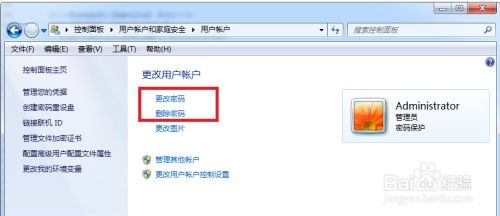 轻松掌握:XP与Win7电脑开机密码的设置与取消方法资讯攻略11-03
轻松掌握:XP与Win7电脑开机密码的设置与取消方法资讯攻略11-03 -
 Win7系统性能飙升:十大必备优化秘籍资讯攻略11-26
Win7系统性能飙升:十大必备优化秘籍资讯攻略11-26 -
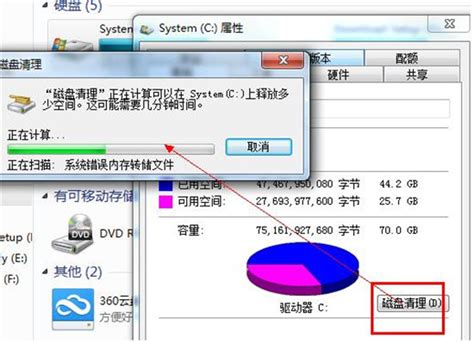 加速Win7开机,告别漫长等待的秘诀!资讯攻略01-02
加速Win7开机,告别漫长等待的秘诀!资讯攻略01-02 -
 如何快速减少Win7开机滚动条时间?资讯攻略01-25
如何快速减少Win7开机滚动条时间?资讯攻略01-25